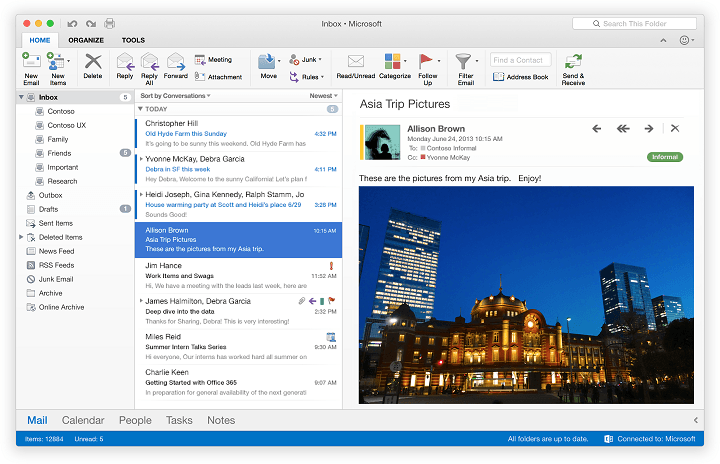Résoudre ce problème en mettant à jour les navigateurs
- Les comptes Microsoft personnels non pris en charge pour les applications peuvent être dus à des problèmes de cache du navigateur.
- Essayer un autre compte Microsoft vous aidera à déterminer où se situe le problème.
- De plus, la réinitialisation de l'erreur d'invite de l'application peut résoudre le problème.

XINSTALLER EN CLIQUANT SUR LE FICHIER DE TÉLÉCHARGEMENT
- Téléchargez Fortect et installez-le sur votre PC.
- Démarrer le processus de numérisation de l'outil pour rechercher les fichiers corrompus qui sont la source de votre problème.
- Faites un clic droit sur Commencer la réparation afin que l'outil puisse démarrer l'algorithme de réparation.
- Fortect a été téléchargé par 0 lecteurs ce mois-ci.
La connexion à votre compte sur une application peut rencontrer plusieurs problèmes en raison d'erreurs de type de compte. Les comptes Microsoft personnels non pris en charge pour cette application sont une erreur qui indique le problème.
D'autres problèmes comme le Compte Microsoft piraté sont des problèmes critiques auxquels les utilisateurs sont confrontés avec les comptes Microsoft.
Pourquoi mon compte Microsoft personnel n'est-il pas pris en charge pour cette application ?
Lorsque vous utilisez certains services Microsoft qui nécessitent que vous vous connectiez à votre compte, vous pouvez rencontrer des erreurs avec votre compte personnel. Cela signifie que Microsoft ne peut pas traiter le compte personnel que vous avez enregistré.
Parfois, vous pouvez recevoir cette erreur en raison de problèmes de cache du navigateur. Lorsque les caches du navigateur vieillissent, ils peuvent être corrompus et affecter les activités de votre compte. D'autres facteurs pouvant empêcher le compte Microsoft personnel d'être pris en charge pour cette erreur d'application sont :
- Navigateurs obsolètes – Essayer de se connecter à votre compte Microsoft sur un navigateur obsolète peut être difficile car il est instable. Par conséquent, vous pouvez vérifier comment effacer le cache et les cookies sur les navigateurs ici.
- Informations de compte erronées – Les utilisateurs peuvent parfois confondre leurs comptes personnels avec des comptes d'organisation. Ainsi, vous pouvez rencontrer problèmes si vous essayez de vous connecter avec un autre compte.
La cause de l'erreur peut varier selon les circonstances. Cependant, vous pouvez corriger l'erreur en dépannant les paramètres de votre appareil.
Que puis-je faire si mes comptes Microsoft personnels ne sont pas pris en charge pour cette application ?
Avant de procéder à tout dépannage avancé, essayez les vérifications préliminaires suivantes :
- Résoudre la congestion du réseau sur votre PC.
- Fermez et rouvrez votre navigateur.
Si l'erreur persiste, passez aux solutions ci-dessous :
1. Redémarrez votre PC en mode sans échec
- Faites un clic gauche sur le Commencer bouton, sélectionnez le Pouvoir, maintenez la touche Changement touche de votre clavier et cliquez sur Redémarrage.
- Une fois que vous êtes redirigé vers l'écran des options, sélectionnez Dépanner, puis clique Options avancées.

- Sélectionner Paramètres de démarrage.

- appuie sur le F4 pour Activer le mode sans échec et cliquez sur le Redémarrage bouton.

Essayez de vous connecter à votre compte Microsoft et vérifiez si les problèmes persistent. Redémarrer Windows en mode sans échec corrigera les erreurs de démarrage ou les activités pouvant causer des problèmes à l'application.
2. Vider le cache de votre navigateur
- Lancez le navigateur Chrome, cliquez sur le Menu bouton, sélectionnez Plus d'outils, puis cliquez Effacer les données de navigation.

- Choisis un intervalle de temps pour que les données soient effacées.
- Cochez les cases pour Cookies et autres données du site et Images et fichiers en cache, puis cliquez sur le Effacer les données bouton pour supprimer les caches du navigateur.

- Redémarrez votre navigateur et vérifiez si l'erreur persiste.
La suppression du cache du navigateur effacer les fichiers de cache corrompus qui peuvent affecter la connexion du compte Microsoft sur l'application.
- Part de marché des ordinateurs de bureau et des ordinateurs portables: que préfèrent les utilisateurs ?
- Erreur 0x80072f78 sous Windows 10 et 11: comment y remédier
- Qu'est-ce que Wmpnscfg.exe et puis-je le supprimer en toute sécurité ?
- Qu'est-ce que Regsvcs.exe et devez-vous le désinstaller ?
- Qu'est-ce que Osppsvc.exe et comment corriger ses erreurs ?
3. Passer à un autre navigateur
Conseil d'expert :
SPONSORISÉ
Certains problèmes de PC sont difficiles à résoudre, en particulier lorsqu'il s'agit de fichiers système et de référentiels manquants ou corrompus de votre Windows.
Veillez à utiliser un outil dédié, tel que Fortifier, qui analysera et remplacera vos fichiers endommagés par leurs nouvelles versions à partir de son référentiel.
Si la suppression du fichier cache de votre navigateur ne résout pas le problème, essayez d'accéder au service Microsoft sur un autre navigateur et vérifiez s'il fonctionne.
Vous pouvez vérifier le meilleurs navigateurs pour Windows 10/11.
Notre recommandation pour un excellent navigateur c'est Opéra puisqu'il est léger, se charge plus rapidement que la plupart et est livré avec de nombreuses fonctionnalités uniques et utiles.
Opera a son propre VPN gratuit que vous pouvez utiliser pour renforcer votre confidentialité en ligne ainsi qu'un bloqueur de publicités pour garder toutes ces publicités et notifications ennuyeuses à distance.

Opéra
L'un des meilleurs navigateurs qui créera une expérience de navigation plus fluide.4. Naviguez en mode incognito sur votre navigateur
- Double-cliquez sur l'icône du navigateur Chrome pour le lancer.
- Clique le trois points verticaux pour ouvrir le Menu, puis sélectionnez Nouvelle fenêtre incognito du menu déroulant.

- Essayez d'accéder au service Microsoft et voyez si l'erreur persiste.
Navigation incognito vous permet de naviguer en mode privé et peut réparer les comptes Microsoft personnels qui ne sont pas pris en charge par cette application.
5. Utiliser un autre compte Microsoft
Pour confirmer si le le problème provient de votre compte Microsoft, essayez d'utiliser le compte Microsoft d'un autre utilisateur et voyez si cela fonctionne. Si cela fonctionne, réinscrivez-vous au service à l'origine de l'erreur.
Faites également attention au compte enregistré et assurez-vous de vous connecter avec les informations d'identification de compte correctes. Si le compte ne fonctionne pas, essayez de réinitialiser l'application.
6. Réinitialiser l'application à l'origine de l'erreur
- Presse les fenêtres + je pour lancer le Paramètres Windows application.
- Aller à applications et cliquez Applications installées.

- Clique le choix à côté de l'application que vous souhaitez réinitialiser, puis cliquez sur Options avancées.

- Clique le Réinitialiser bouton pour restaurer l'application à son état d'origine.

La réinitialisation de l'application peut résoudre les problèmes qui l'empêchent d'accepter les identifiants de connexion de l'utilisateur. Vous pouvez consulter notre guide pour plus d'informations sur façons de réinitialiser une application sous Windows 10/11.
Sinon, lisez à propos de comment créer un compte local sur Windows 11. Aussi, vérifiez correctifs pour le lien de l'appareil des comptes Microsoft les erreurs.
Si vous avez d'autres questions ou suggestions, veuillez les déposer dans la section des commentaires.
Vous rencontrez toujours des problèmes ?
SPONSORISÉ
Si les suggestions ci-dessus n'ont pas résolu votre problème, votre ordinateur peut rencontrer des problèmes Windows plus graves. Nous vous suggérons de choisir une solution tout-en-un comme Fortifier pour résoudre efficacement les problèmes. Après l'installation, cliquez simplement sur le Afficher et corriger bouton puis appuyez sur Lancer la réparation.